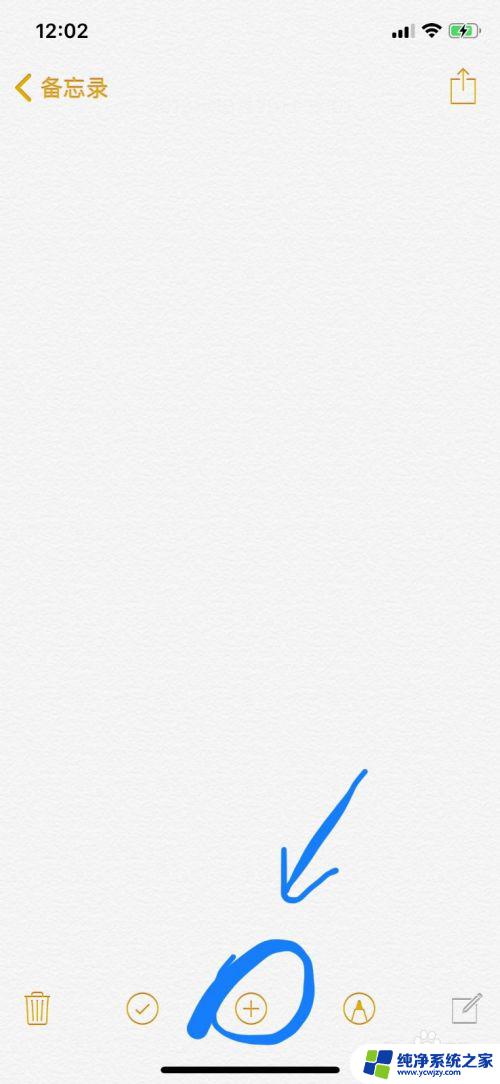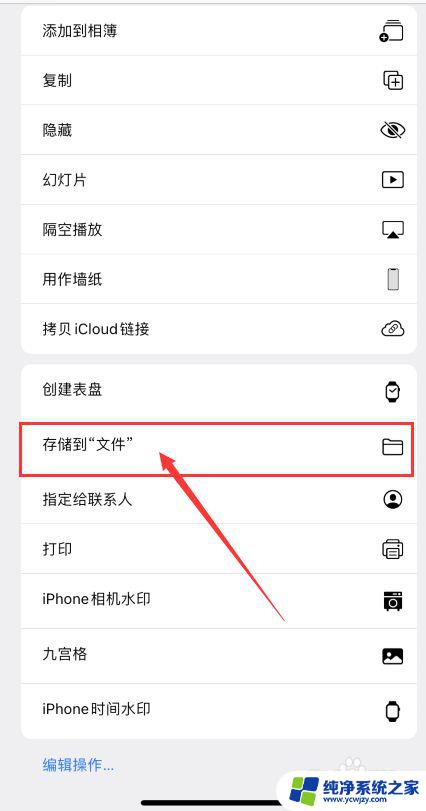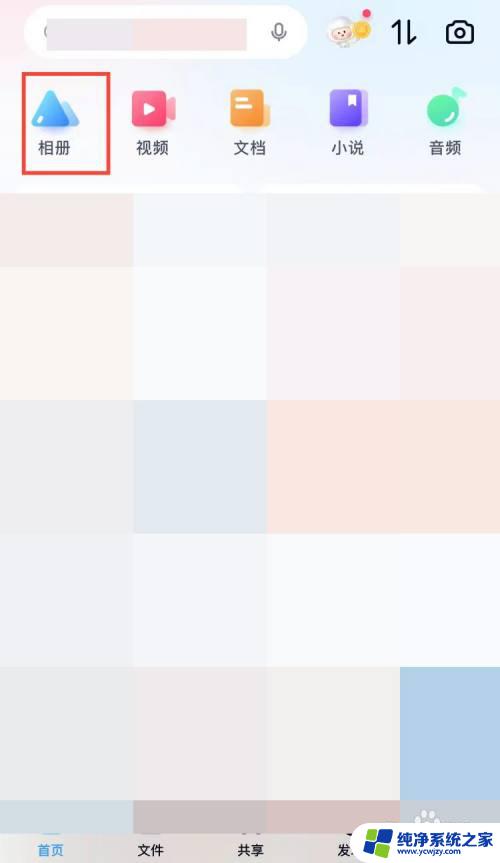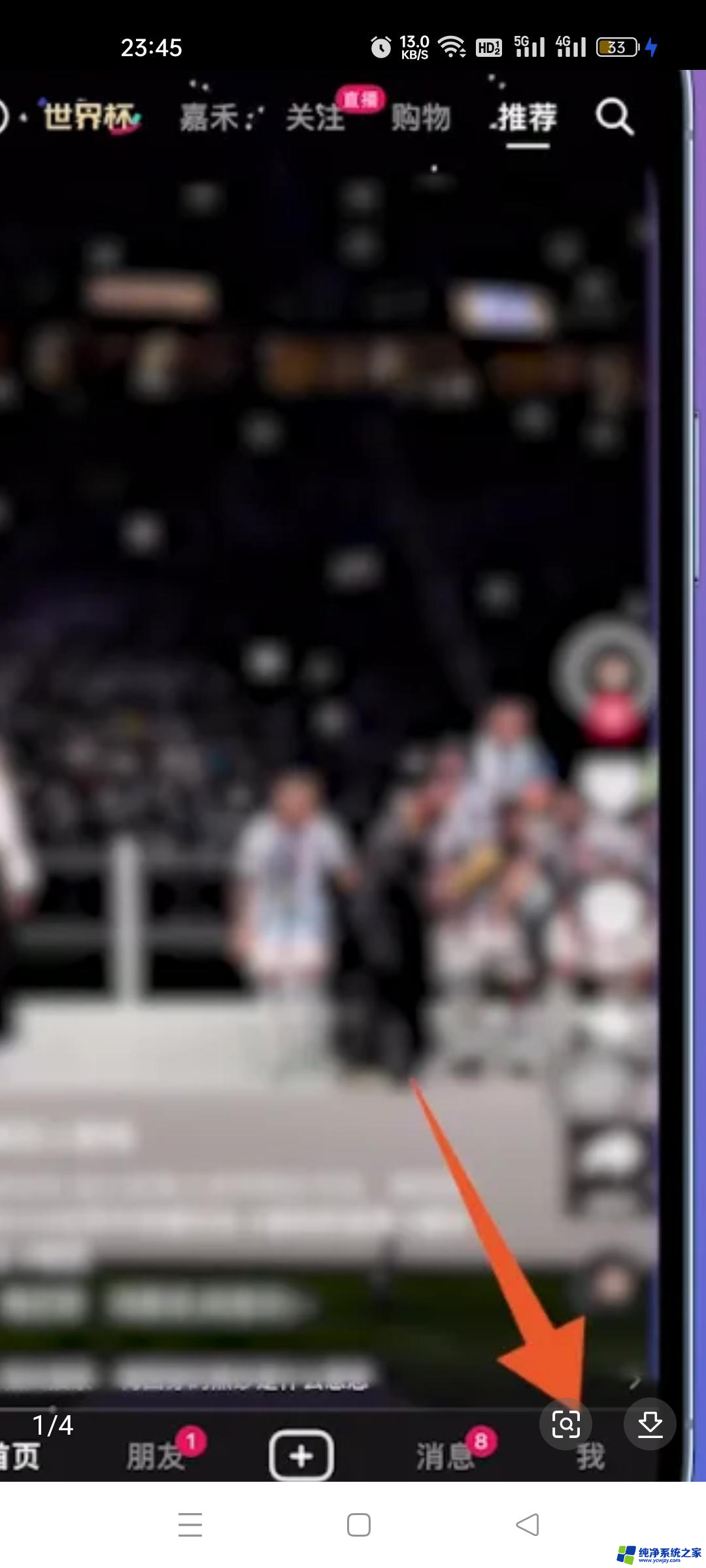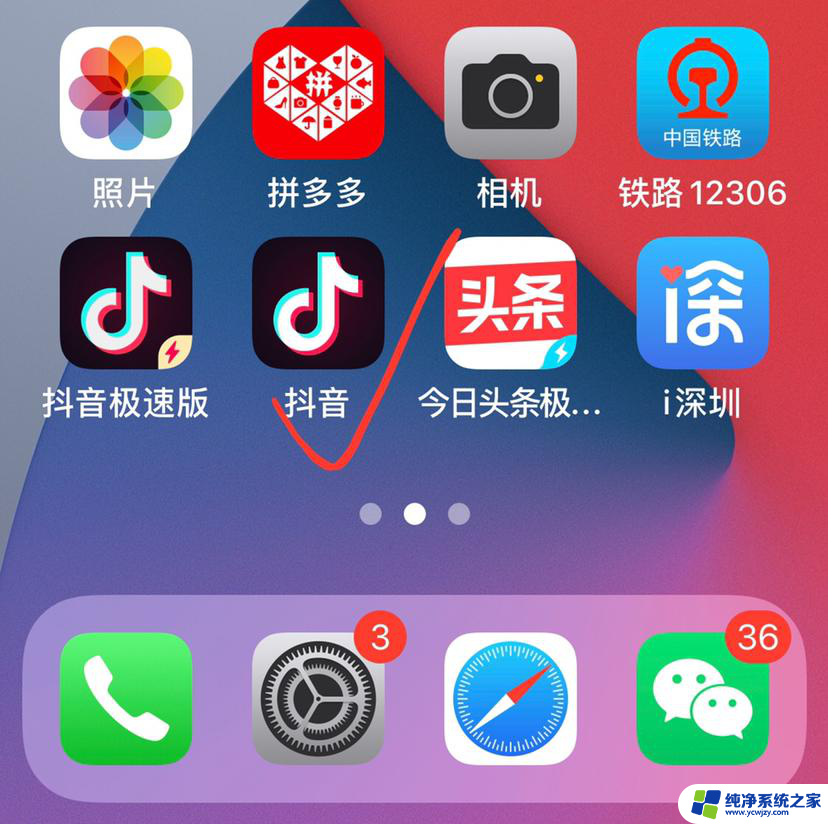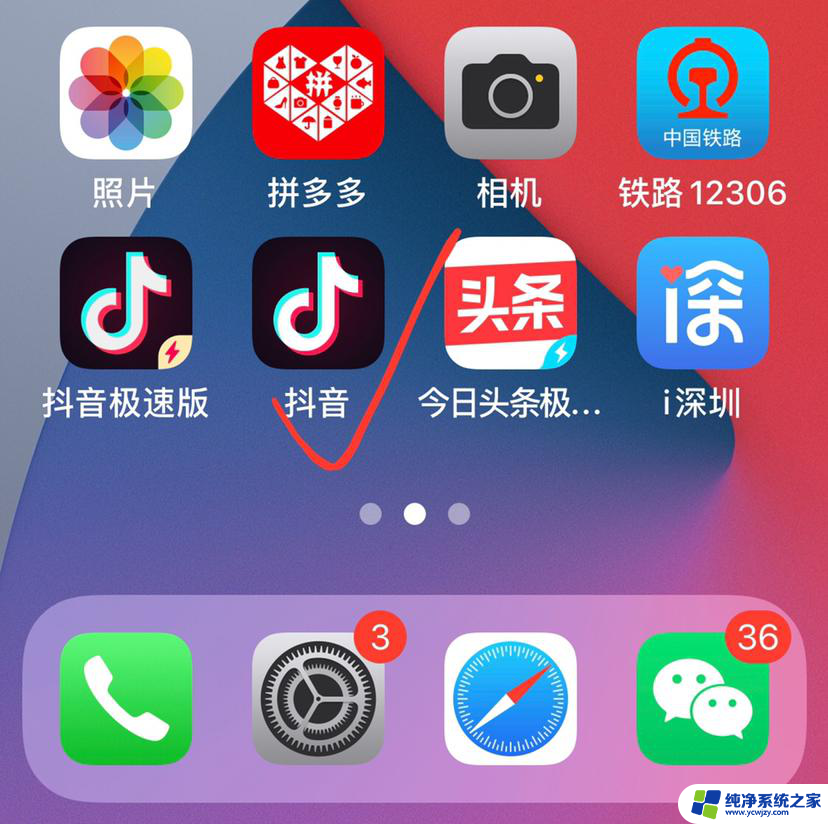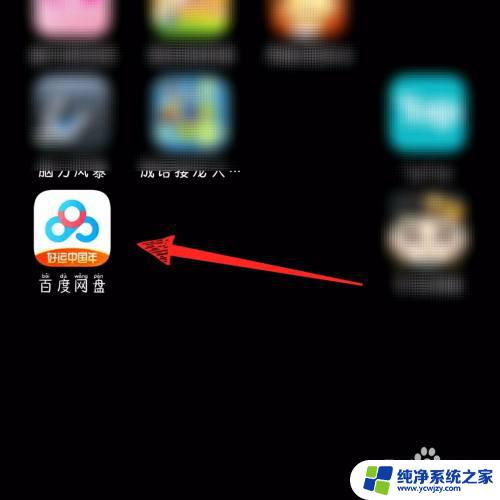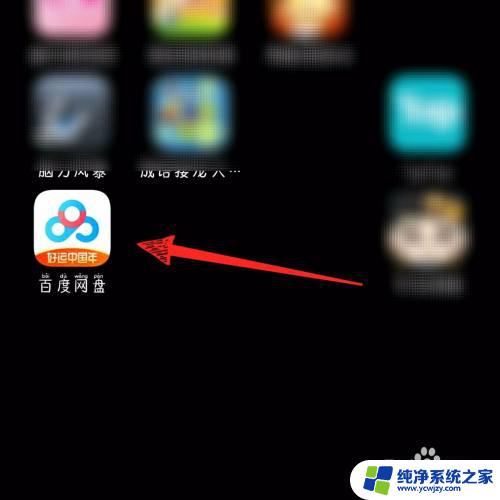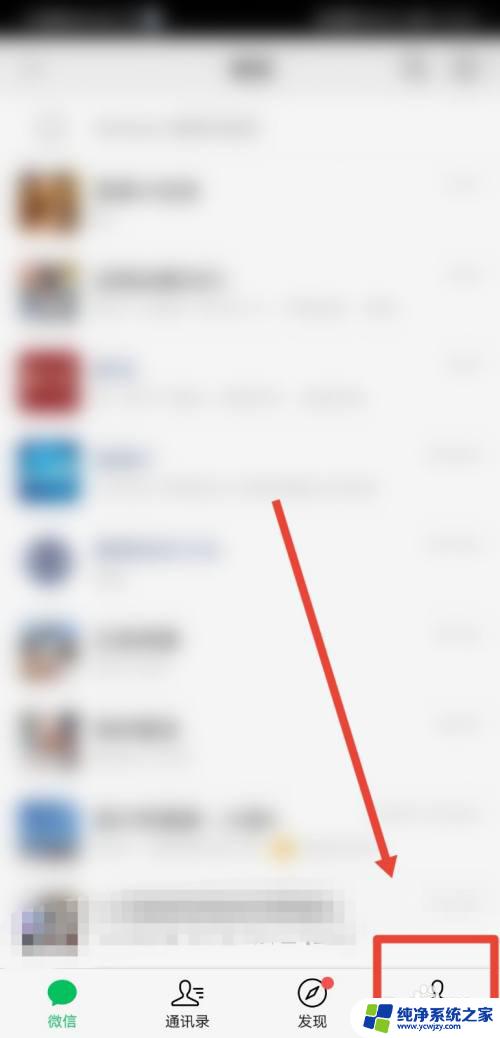苹果备忘录扫描文稿怎么保存到相册
更新时间:2024-09-13 15:58:16作者:jiang
苹果备忘录扫描文稿是一种非常方便的功能,但很多用户可能不清楚如何将扫描的文稿保存到相册中,实际上保存到相册非常简单,只需在备忘录中选择扫描的文稿,然后点击分享按钮,选择保存图片即可将扫描文稿保存到相册中。这样不仅可以方便地查看和管理扫描文稿,还可以随时随地进行分享和备份。希望以上方法能帮助到您。
具体方法:
1.点击拷贝
苹果手机备忘录中,长按扫描的文稿后。点击“拷贝”。
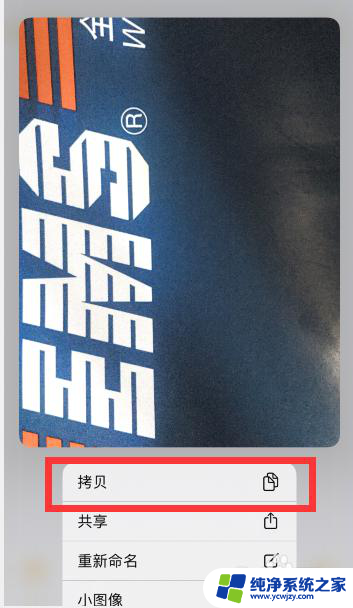
2.点击粘贴
新建一个空白的备忘录,长按页面后。点击“粘贴”。
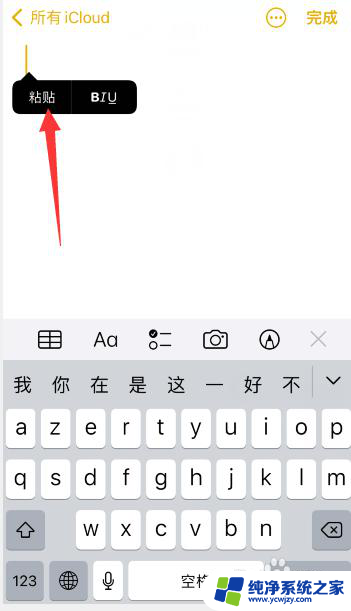
3.点击完成
点击右上角完成。
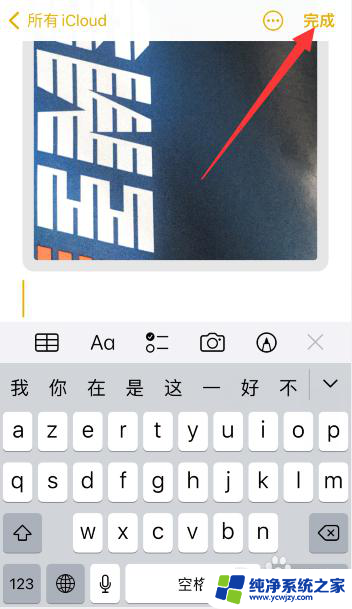
4.点击右上角符号
点击右上角三个点的符号。
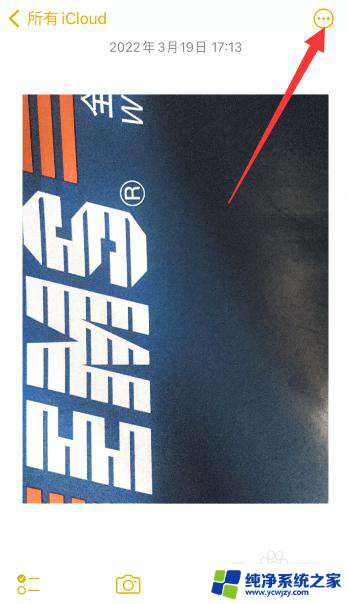
5.点击发送副本
点击“发送副本”选项。
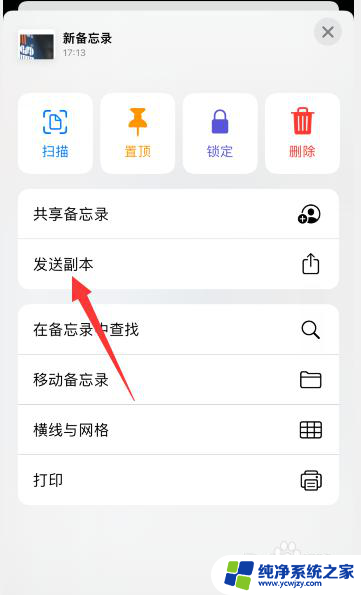
6.点击存储图像
点击“存储图像”即可。
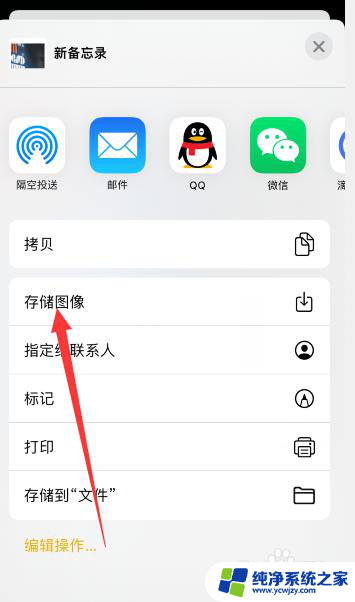
以上就是关于如何将苹果备忘录扫描文稿保存到相册的全部内容,如果还有不清楚的地方,您可以按照以上方法进行操作,希望这些信息能够对大家有所帮助。